

Ale bohužel není pro každého snadné získat Windows 10, bez ohledu na to, jak se Microsoft snaží tímto směrem, a četné komentáře od uživatelů na našem webu s otázkou „Proč neinstaluji Windows 10?“ Potvrďte to. V dnešním článku bychom chtěli hovořit o tomto tématu, dotkneme se také problémů, se kterými se setkáváme při instalaci operačních systémů Windows 7, 8.1, které již znáte.
Proč nejsou nainstalovány Windows 10, 8.1 a 7? Přehled hlavních příčin
Instalační disky Windows, počínaje verzí 7, umožňují i uživatelům s malými zkušenostmi nezávisle nainstalovat operační systém do počítače. Celý proces instalace systému je veden průvodce krok za krokem s vysvětlujícími pokyny. A operace, kde není nutná účast uživatelů, jsou doprovázeny nápisy o tom, co se v současnosti děje. Ale bez ohledu na to, jak promyšlené rozhraní procesu instalace Windows je, instalace systému může selhat. O jejich důvodech a dále o tom, jak řešit problémy během instalace systému Windows, si povíme níže..1. Neshoda počítače s požadavky na systém Windows
Začněme se základy - se systémovými požadavky na operační systém. Systém Windows nelze nainstalovat. Ve vzácných případech nemusí odpovídat hardwarové specifikace počítače. Dnes vzácné počítače si nebudou moci dovolit na palubě operační systém od společnosti Microsoft v jeho aktuální verzi. U verzí Windows 7, 8.1 a 10 jsou uvedeny následující systémové požadavky:
- procesor s taktovací frekvencí alespoň 1 GHz;
- RAM alespoň 1 GB pro 32bitové edice systému a nejméně 2 GB pro 64bitové edice;
- grafická karta ovladače architektury Wddm a podpora DirectX 9;
- jako minimální objemy pro systémovou jednotku C: 16 GB v případě 32bitové verze systému Windows a 20 GB v případě 64 bitů. Ve skutečnosti je v jednotce C nutné přidělit 70 GB.
- procesor s taktovací frekvencí nejméně 300 MGc;
- RAM ne méně 128 Mb;
- minimální velikost systémové jednotky C - 1,5 GB, ve skutečnosti - 10-20 GB.
Důvod, proč není Windows nainstalován, může být nelicencovaná distribuce - pirátské sestavy, které prošly neúspěšnými úpravami. Pirátské sestavy častěji než ne, přinášejí problémy již během provozu systému Windows kvůli předkompilátorům systému. Poruchy během fáze instalace systému se však vyskytují jen zřídka. Výhody a nevýhody pirátských sestav systému Windows jsou popsány v článku Pirated Windows Builds: Klady a zápory.
Samozřejmě je lepší nainstalovat oficiální distribuce od společnosti Microsoft do počítače. V případě systému Windows 10 navíc instalační proces umožňuje odložit problém s aktivací na dobu neurčitou. Chcete-li to provést, stačí zvážit potřebné možnosti ve správných fázích, abyste se vyhnuli zadávání kódu Product Key. Proces instalace systému Windows 10 bez zadání kódu Product Key během fáze instalace systému je popsán v článku Jak nainstalovat systém Windows 10.
4. BIOS UEFI a Secure Boot
Pokud máte nový notebook nebo dokonce běžný počítač s nejnovějším UEFI BIOS, pak se na něj Windows 10 nainstaluje bez problémů, bez ohledu na to, zda je rozhraní UEFI v BIOSu zapnuto nebo vypnuto, hlavní věcí je vytvoření spouštěcí jednotky USB Flash s operačním systémem..

Totéž platí pro Windows 8.1, ale není to tak jednoduché pro Windows 7. BIOS UEFI se stane překážkou pro instalaci Windows 7 - alespoň licencovaná, i když ne. Nejjednodušší způsob, jak tento problém vyřešit, je zakázat hlavní možnost UEFI BIOS - Secure Boot. Pokud ji však deaktivujete, musíte opustit výhody systému BIOS UEFI. Windows 7 se nenainstaluje na pevný disk GPT, je třeba dodržovat speciální pokyny a dokonce i triky.
Proces instalace systému Windows na počítačová zařízení s UEFI BIOS je popsán v následujících článcích:
- Jak nainstalovat Windows 7 na disk GPT;
- Jak nainstalovat Windows 7 místo Windows 8 na laptop;
- Instalace Windows 7 a Windows 8 na disk GUID (GPT) počítače s základní deskou GIGABYTE s povoleným UEFI.
5. Problém pevného disku
Systém Windows se nemusí nainstalovat na problematický pevný disk počítače nebo notebooku. Pokud k detekci tohoto problému došlo před formátováním systémového oddílu disku a předchozí operační systém je stále funkční, musíte diagnostikovat pevný disk a v případě potřeby přijmout opatření k odstranění problémů. K tomu je na softwarovém trhu mnoho programů. Na našem webu je detailně popsána práce jednoho z nich - jedná se o legendární program Victoria. Tento článek popisuje, jak pracovat s Victoria. Tento program lze také použít, pokud byl systémový oddíl disku již naformátován nebo pokud se předchozí operační systém nespustí. V takovém případě, chcete-li vytvořit spouštěcí USB flash disk s programem Victoria, budete se muset uchýlit k použití jiného počítačového zařízení nebo Windows nainstalovaného na jiném oddílu disku. V tomto článku je popsán proces vytvoření spouštěcí jednotky flash a práce s Victoria v režimu DOS..
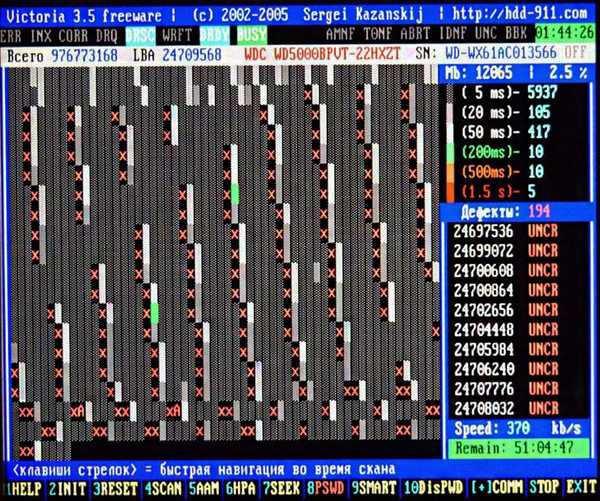
Další program pro testování pevného disku a řešení problémů s ním, jehož práce byla také projednána na našem webu - HDDScan.
Pro začátečníky s neuspokojivými výsledky diagnostiky pevného disku je lepší svěřit jejich počítačové zařízení odborníkům.
6. Problémy s RAM
Pokud se Windows přeinstaluje kvůli častému výskytu modré obrazovky smrti, která je způsobena problémy s RAM - selhání nebo neshodnost závorek, musíte být připraveni na skutečnost, že problém nebude vyřešen nejen po přeinstalování systému, ale proces přeinstalace samotného Windows může skončit selhání. Jelikož se modrá obrazovka smrti objevila během provozu systému, může se deklarovat v jakékoli fázi procesu instalace systému Windows..
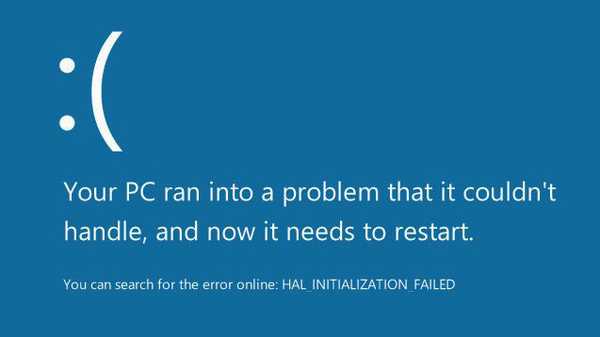
Přečtěte si, jak zkontrolovat RAM v tomto článku..
7. Problémová jednotka CD / DVD
Pro porušení plánů instalace systému Windows nemusí být jednotka CD / DVD nefunkční. Některé jednotky se prostě nemusí líbit kvalitě disku, na kterém je instalační disk zaznamenán, nebo přítomnosti škrábanců na něm. V tomto ohledu je spolehlivější zaváděcí médium flash disk.
8. Problémy se spouštěcí jednotkou Flash
Jednotka Flash je však spolehlivějším úložným médiem než stejná DVD a jednotka Flash může selhat. Abyste tomu zabránili v rozhodující chvíli během instalace systému Windows, musíte si zakoupit správnou jednotku Flash. Tipy k tomu jsou uvedeny v článku Jak vybrat jednotku USB Flash. Pokud jde o samotný proces vytváření zaváděcího flash disku, na našem webu najdete spoustu článků o jeho vytvoření, zejména pomocí bezplatných programů WinSetupFromUSB a Rufus. Kromě toho můžete vytvořit spouštěcí USB flash disk pomocí nástroje Windows 10 Nástroj pro vytváření médií, čímž se stáhne distribuce tohoto systému. Podrobné pokyny jsou uvedeny v článku Jak vytvořit spouštěcí USB flash disk Windows 10, odkaz na articlehttp: //remontcompa.ru/810-kak-sozdat-zagruzochnuyu-fleshku-windows-10.html
9. Instalace systému Windows do kruhu
Aby se zabránilo instalaci systému Windows v kruhu na mnoha počítačích, i když je nastavena priorita spouštění z jednotky, musí být skutečnost, že se načte z jednotky, potvrzena stisknutím klávesy, když se zobrazí zpráva „Stisknutím libovolné klávesy spusťte systém z CD".

V opačném případě bude spuštěn z pevného disku. Na začátku procesu instalace Windows zkopíruje soubory a restartuje počítač. A další práce na instalaci systémových komponent, ovladačů, nastavení se provádí s pevným diskem počítače. Na rozdíl od instalačního disku DVD-ROM zavádí spouštěcí jednotka USB Flash, kterou počítač považuje za plnohodnotné zařízení pro ukládání informací spolu s pevnými disky, odpovídajícím způsobem načte počáteční okno instalace systému Windows do kruhu. V takovém případě je po dokončení kopírování souborů systému Windows nutné odpojit jednotku USB Flash, aby se po restartu počítač restartoval z pevného disku. Ten by samozřejmě měl být druhý v prioritě načtení BIOSu bezprostředně po flash disku.
10. TV připojená k počítači
Během instalace systému Windows je lepší se prostřednictvím počítače odpojit od počítače HDMI-TV port. Připojeno přes porty Vga nebo DVI počítač nemusí být schopen detekovat monitor pomocí hlavní obrazovky a nastavuje prioritu obrazového výstupu na televizní obrazovku. K tomu často dochází v důsledku výhod rozhraní připojení HDMI. V takovém případě se proces instalace systému Windows zobrazí na televizní obrazovce, nikoli na monitoru. Na posledně uvedeném bude zobrazena pouze barva pozadí instalačního rozhraní operačního systému. Takový úlovek je velmi snadné určit, kdy je televizor zapnutý. Pokud je však vypnuto, může aktivní připojení HDMI hrát trik pro uživatele, který tento okamžik nezná nebo ztratil z dohledu. Přátelé, pokud narazíte na nějaké problémy s instalací systému Windows 10, sdělte nám to prosím v komentářích. Článek na toto téma: Proč se při instalaci Win 10 objeví chyba - „Nebyli jsme schopni vytvořit nový nebo najít existující oddíl“.
Značky článků: Instalace systému Windows Windows 10 Windows 8.1 Windows 7











